Erfahren Sie, wie Sie den Speicherplatz einer bestehenden Volume Group auf einem Linux-Server erweitern können, ohne Daten zu verlieren. Diese Anleitung zeigt Ihnen Schritt für Schritt, wie Sie mit LVM (Logical Volume Manager) flexibel Ihren Speicherplatz verwalten können.

Inhaltsverzeichnis
Was ist eine Volume Group (VG) in LVM?
Eine Volume Group (VG) ist ein zentrales Konzept im Logical Volume Manager (LVM). Sie fasst einen oder mehrere physische Laufwerke (Physical Volumes – PV) zu einem einheitlichen Speicherbereich zusammen.
Aus dieser Volume Group kann der Benutzer den Speicherplatz in sogenannte Logical Volumes (LV) unterteilen. Diese lassen sich flexibel in ihrer Größe anpassen, ohne durch die Kapazität einzelner Festplatten eingeschränkt zu sein.
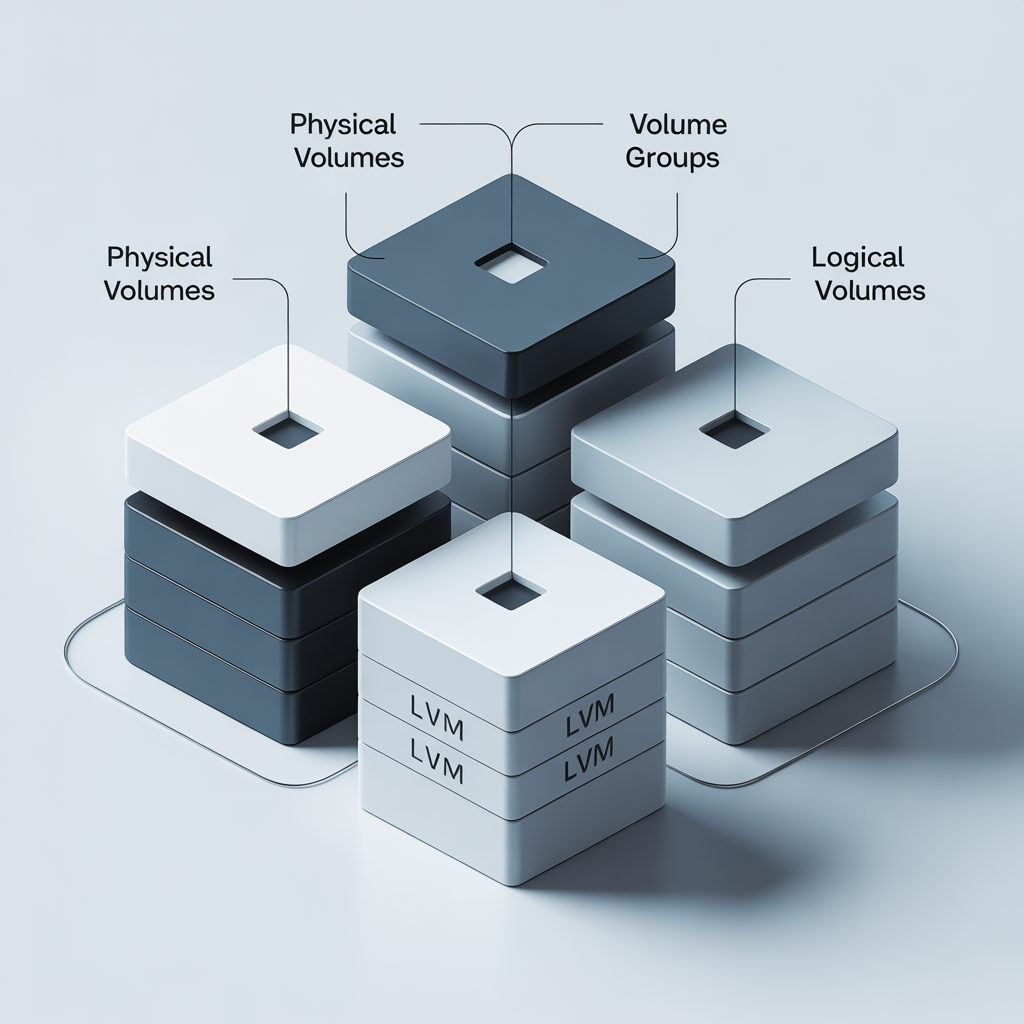
Die wichtigsten Vorteile bei der Verwendung von Volume Groups und LVM:
• Flexible Speicherverwaltung: Logische Volumes (LV) können bei Bedarf einfach erweitert oder verkleinert werden – ohne Unterbrechung des Systems.
• Optimale Speicherausnutzung: LVM ermöglicht die Kombination von Speicherplatz aus mehreren Festplatten, wodurch die Nutzung des verfügbaren Speicherplatzes maximiert wird.
• Erhöhte Fehlertoleranz und einfache Wartung: Festplatten können problemlos hinzugefügt, ersetzt oder aufgerüstet werden, ohne Datenverlust oder eine Neukonfiguration des gesamten Systems.
• Einfache und zentrale Verwaltung: LVM bietet Werkzeuge und eine intuitive Oberfläche, mit der Administratoren Speicherressourcen leicht überwachen, verwalten und warten können.
Die Verwendung von Volume Groups und LVM ermöglicht eine effiziente Speicherverwaltung, verbessert die Skalierbarkeit, vereinfacht Wartungsaufgaben und erhöht die Zuverlässigkeit von Linux-Systemen in Unternehmensumgebungen.
In diesem Beitrag zeigt dir, wie du den Speicherplatz einer bestehenden Volume Group auf einem Linux-Server erweitern kannst.
Ausgangssituation unseres Servers
• Der Server verfügt derzeit über eine virtuelle Festplatte (bestehend aus 3 physischen Festplatten) mit einer Gesamtkapazität von 7,5 TB, konfiguriert im RAID 5.
• Das Betriebssystem ist Ubuntu 22.04, und die Festplatte wird im System als /dev/sda erkannt und funktioniert einwandfrei.
• Auf dem Server existiert eine Volume Group (VG) mit dem Namen powernet und ein Logical Volume (LV) mit dem Namen data.
• Der Kunde hat drei weitere Festplatten in den Server eingebaut und daraus eine neue virtuelle Festplatte (VD2) erstellt, ebenfalls im RAID 5 konfiguriert.
• Die Anforderung des Kunden besteht darin, die bestehende Volume Group „powernet“ mit Speicherplatz aus der neu erstellten virtuellen Festplatte (VD2) zu erweitern.


Schritte zur Erweiterung einer Volume Group:
Schritt 1: Den Namen der Volume Group (VG) und des Logical Volume (LV) der aktuellen Festplatte auf dem Server ermitteln.
Dazu verwenden wir den folgenden Befehl:
1vgs; lvs

Schritt 2: Auflisten der Geräte, die an den Server angeschlossen sind und vom System erkannt werden
1 ls/sys/class/scsi_device/

Schritt 3: Den Status und die Speicherkapazität der erkannten Geräte aktualisieren
1 echo 1 > /sys/class/scsi_device/0:3:110:0/device/rescan
2 echo 1 > /sys/class/scsi_device/0:3:111:0/device/rescan

Schritt 4: Nach dem Aktualisieren prüfen, ob der Server die neue Festplatte erkannt hat
In diesem Fall sollte die neu angeschlossene Festplatte als /dev/sdb erscheinen. Verwende dazu den folgenden Befehl:
1 lsblk
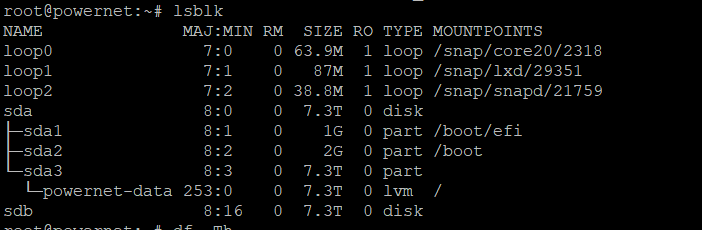
Schritt 5: Eine GPT-Partitionstabelle für die neue Festplatte erstellen
Anschließend wird eine Partition erstellt, die den gesamten Speicherplatz der neuen Festplatte einnimmt, und es wird das LVM-Flag gesetzt.
1 sudo parted /dev/sdb –script mklabel gpt
2 sudo parted /dev/sdb –script mkpart primary 1MiB 100%
3 sudo parted /dev/sdb –script set 1 lvm on
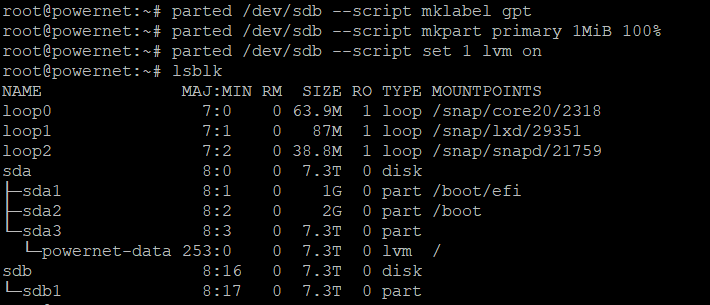
Schritt 6: /dev/sdb1 als Physical Volume (PV) deklarieren und zur Volume Group powernet hinzufügen
1 sudo pvcreate /dev/sdb1
2 sudo vgextend powernet /dev/sdb1
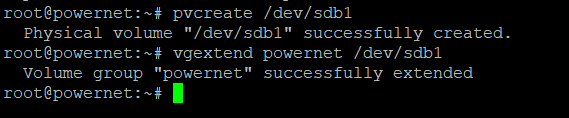
Schritt 7: Das Logical Volume, das „/“ enthält, erweitern. Anschließend das XFS-Dateisystem vergrößern
1 sudo lvextend -l +100%FREE /dev/mapper/powernet-data
2 sudo xfs_growfs /
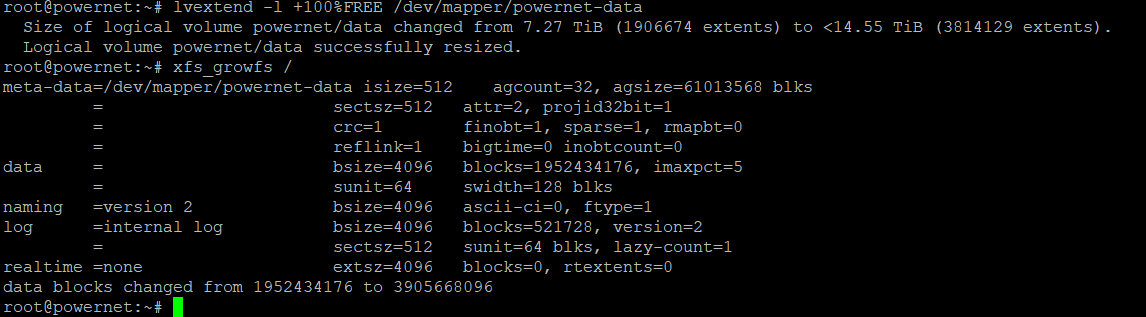
Schritt 8: Überprüfen, ob das Logical Volume, das „/“ enthält, erfolgreich erweitert wurde
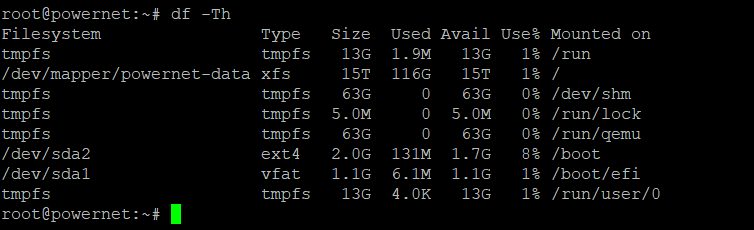
Verwandte Artikel: